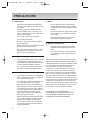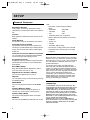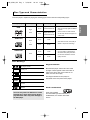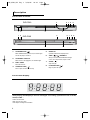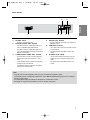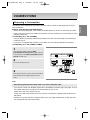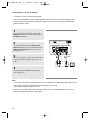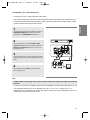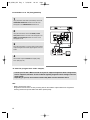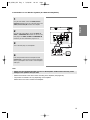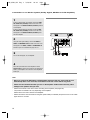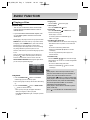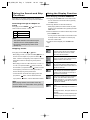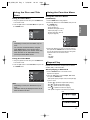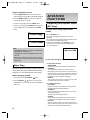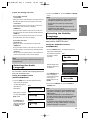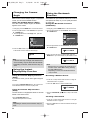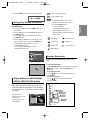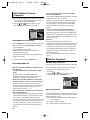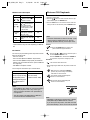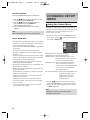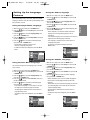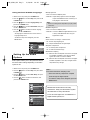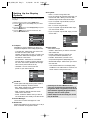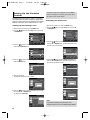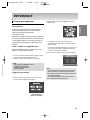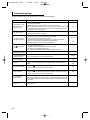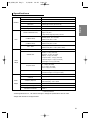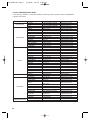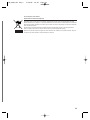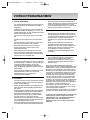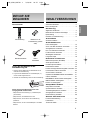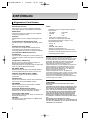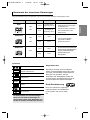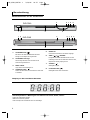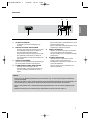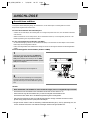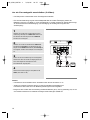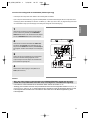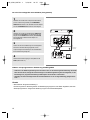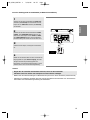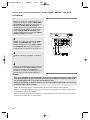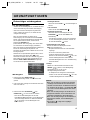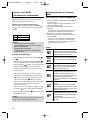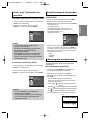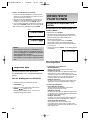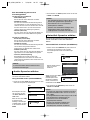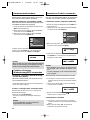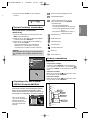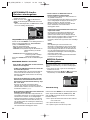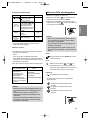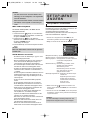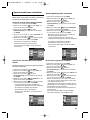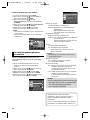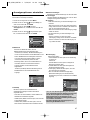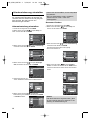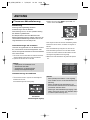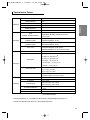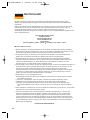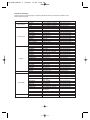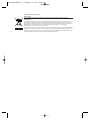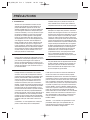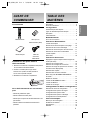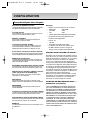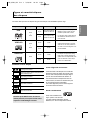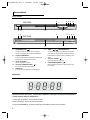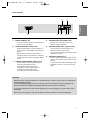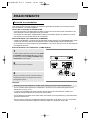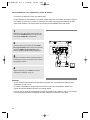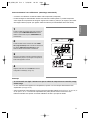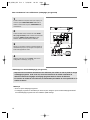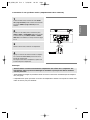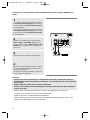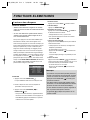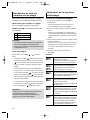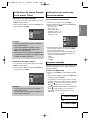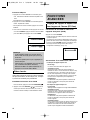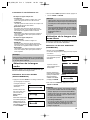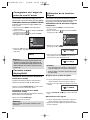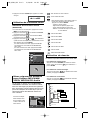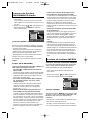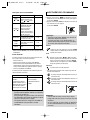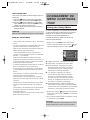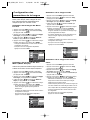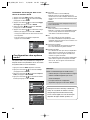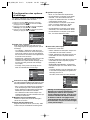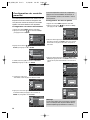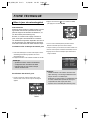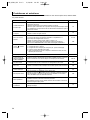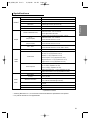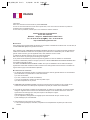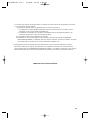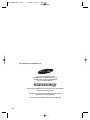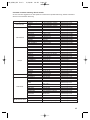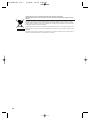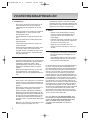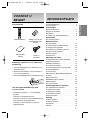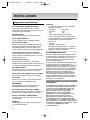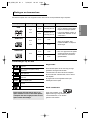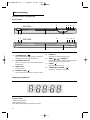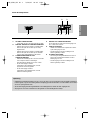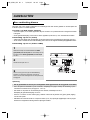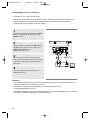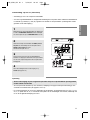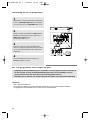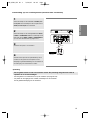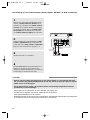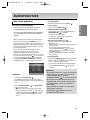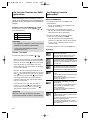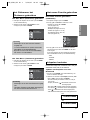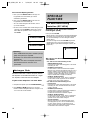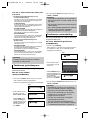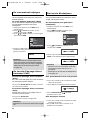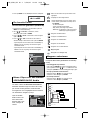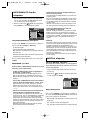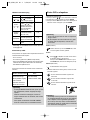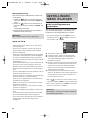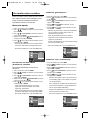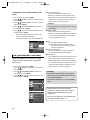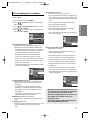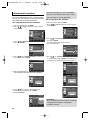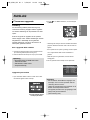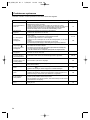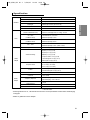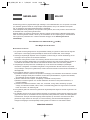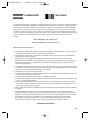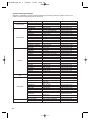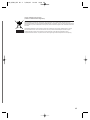Samsung DVD-P361K Manuel utilisateur
- Catégorie
- Lecteurs DVD
- Taper
- Manuel utilisateur
La page est en cours de chargement...
La page est en cours de chargement...
La page est en cours de chargement...
La page est en cours de chargement...
La page est en cours de chargement...
La page est en cours de chargement...
La page est en cours de chargement...
La page est en cours de chargement...
La page est en cours de chargement...
La page est en cours de chargement...
La page est en cours de chargement...
La page est en cours de chargement...
La page est en cours de chargement...
La page est en cours de chargement...
La page est en cours de chargement...
La page est en cours de chargement...
La page est en cours de chargement...
La page est en cours de chargement...
La page est en cours de chargement...
La page est en cours de chargement...
La page est en cours de chargement...
La page est en cours de chargement...
La page est en cours de chargement...
La page est en cours de chargement...
La page est en cours de chargement...
La page est en cours de chargement...
La page est en cours de chargement...
La page est en cours de chargement...
La page est en cours de chargement...
La page est en cours de chargement...
La page est en cours de chargement...
La page est en cours de chargement...
La page est en cours de chargement...
La page est en cours de chargement...
La page est en cours de chargement...
La page est en cours de chargement...
La page est en cours de chargement...
La page est en cours de chargement...
La page est en cours de chargement...
La page est en cours de chargement...
La page est en cours de chargement...
La page est en cours de chargement...
La page est en cours de chargement...
La page est en cours de chargement...
La page est en cours de chargement...
La page est en cours de chargement...
La page est en cours de chargement...
La page est en cours de chargement...
La page est en cours de chargement...
La page est en cours de chargement...
La page est en cours de chargement...
La page est en cours de chargement...
La page est en cours de chargement...
La page est en cours de chargement...
La page est en cours de chargement...
La page est en cours de chargement...
La page est en cours de chargement...
La page est en cours de chargement...
La page est en cours de chargement...
La page est en cours de chargement...
La page est en cours de chargement...
La page est en cours de chargement...
La page est en cours de chargement...
La page est en cours de chargement...
La page est en cours de chargement...
La page est en cours de chargement...

2
PRÉCAUTIONS
PRÉCAUTIONS
1. Installation
Assurez-vous que l’alimentation secteur de votre
domicile corresponde bien à celle indiquée sur la
plaque d’identification apposée au dos de votre
appareil. Installez celui-ci sur un support adapté plat,
en lui ménageant suffisamment d’espace libre pour
une bonne ventilation (7 à 10 cm). Assurez-vous que
les fentes de ventilation ne soient pas recouvertes.
Ne placez pas d’autres appareils ni des appareils
lourds sur votre lecteur DVD. Ne le placez pas sur
des amplificateurs ou sur tout autre équipement pou-
vant dégager de la chaleur. Avant de déplacer le
lecteur, assurez-vous que le tiroir à disque est vide.
Ce lecteur DVD est conçu pour un usage continu.
Laisser l’appareil en mode veille n’interrompt pas son
alimentation électrique. Pour déconnecter complète-
ment le lecteur du secteur, il doit être débranché de
sa prise murale, ce qui est conseillé si vous ne l’u-
tilisez pas pendant un certain temps.
2. Pour votre sécurité
N’ouvrez jamais l’appareil et ne démontez aucun de
ses éléments. Cela peut être dangereux pour vous et
pour certaines pièces fragiles. Vous risquez de
recevoir une décharge électrique ou d’entrer en con-
tact avec le rayon laser. N’essayez pas de regarder à
l’intérieur de l’appareil, ni par l’ouverture du tiroir, ni
par toute autre fente.
3. Attention
Protégez le lecteur de l’humidité et de la chaleur
excessive, ainsi que de tout équipement créant de
puissants champs magnétiques ou électriques (haut-
parleurs). Déconnectez le câble d’alimentation du
secteur si le lecteur fonctionne mal. Votre lecteur
n’est pas conçu pour une utilisation dans un but
industriel ni commercial, mais pour une utilisation
familiale. L’usage de ce produit est destiné à des fins
purement privées. Copier ou télécharger des fichiers
musicaux à des fins de commercialisation ou pour
tout autre but lucratif constitue ou pourrait constituer
une violation du code de la propriété Intellectuelle.
exclusion de garantie : dans la mesure permise par la
loi, toute déclaration ou toute contrefaçon de droits
d’auteurs ou de tous autres droits de propriété intel-
lectuelle résultant de l’utilisation du produit dans des
conditions autres que celles visées ci-dessus est
exclue.
Condensation : Si votre appareil et/ou un disque a
passé un certain temps dans une température
ambiante froide, par ex. pendant un transport en
hiver, attendez environ 2 heures qu’il ait atteint la
température ambiante afin d’éviter de l'endommager.
4. Disques
Manipulez vos disques avec précaution. Prenez les
disques avec les doigts sur le bord ou sur l'ouverture.
Placez toujours le disque avec l'étiquette vers le haut
(dans le cas d'un disque à une seule face). Utilisez
toujours un chiffon souple pour nettoyer le disque si
nécessaire, et essuyez du centre vers le bord. Placez
toujours les disques dans leur emballage après leur
lecture et conservez-les en position verticale. Placez
toujours le disque correctement dans son logement.
N'utilisez jamais d'atomiseurs de nettoyage, benzine,
liquides à électricité statique ou d'autres types de
solvants si la surface du disque est sale. Essuyez
délicatement avec un chiffon souple et humide
(uniquement de l'eau), n'essuyez jamais le disque
avec un mouvement circulaire car les rayures
circulaires peuvent facilement marquer et provoquer
des parasites pendant la lecture.
5. Piles
Les piles utilisées dans cet appareil contiennent des
produits chimiques nuisibles à l'environnement. Ne
jetez pas les piles avec les déchets domestiques.
Nous recommandons de les déposer dans un lieu
pouvant accepter ce type de déche
L’unité qui se trouve avec ce manuel de l’utilisateur est
fournie sous licence sous certains droits de propriété
intellectuelle de parties tierces. Cette licence est limitée à
une utilisation privée non commerciale par l’utilisateur final
pour les contenus sous licence. Aucun droit n’est concédé
pour une utilisation commerciale. Cette licence ne couvre
aucun produit autre que celui-ci et ne peut être étendue à
un produit ou processus qui n’est pas sous licence selon
la norme ISO/IEC 11172-3 ou ISO/IEC 13818-3 utilisé ou
vendu avec ce produit. La licence couvre uniquement l’util-
isation de ce produit pour encoder et/ou décoder des
fichiers audio selon la norme ISO/IEC 11172-3 ou ISO/IEC
13818-3. Aucun droit n’est cédé sous cette licence pour
des caractéristiques ou des fonctions du produit qui ne
sont pas conformes à la norme ISO/IEC 11172-3 ou
ISO/IEC 13818-3.
Attention : Les contrôles, les ajustements ou les
procédures autres que ceux spécifiés dans ce
manuel peuvent provoquer une explosion avec
émission de radiations dangereuses.
DVD_P360_XEL Fra 1 2/20/06 10:29 Page 2

3
A
A
V
V
ANT
ANT
DE
DE
COMMENCER
COMMENCER
Français
1. Enlevez le couvercle du compartiment des piles de
la face arrière de la télécommande.
2. Insérez 2 nouvelles piles de type “AAA”.
Assurez-vous qu’elles sont bien placées en
accord avec la polarité indiquée.
3. Refermez le couvercle du compartiment.
Télécommande Piles pour la
télécommande (AAA)
Mode d’emploi
Câble de
connexion
Vidéo/Audio
Installation des piles dans la
télécommande
Si la télécommande ne fonctionne
pas:
- Vérifiez la polarité des piles.
- Vérifiez l’état d’usure des piles.
- Vérifiez que le capteur de la télécommande n’est
pas obstrué.
- Vérifiez l’absence de lumière fluorescente à
proximité.
Précautions . . . . . . . . . . . . . . . . . . . . . . . . . . . . . 2
Avant de commencer . . . . . . . . . . . . . . . . . . . . . 3
Configuration
Caractéristiques des disques . . . . . . . . . . . . . . . . 4
Types et caractéristiques des disques . . . . . . . . . 5
Description . . . . . . . . . . . . . . . . . . . . . . . . . . . . . 6
Télécommande . . . . . . . . . . . . . . . . . . . . . . . . . . 8
Branchements
Choix de la connexion . . . . . . . . . . . . . . . . . . . . . 9
Fonctions Elemetaires
Lecture des disques . . . . . . . . . . . . . . . . . . . . . 15
Recherche et saut de chapitre ou de plage . . . . 16
Utilisation de la fonction d’affichage . . . . . . . . . . 16
Utilisation du menu Disque et du menu Titres . . 17
Utilisation du menu des fonctionnalités . . . . . . . 17
Lecture répétée . . . . . . . . . . . . . . . . . . . . . . . . . 17
Pièce lente. . . . . . . . . . . . . . . . . . . . . . . . . . . . . 18
Fonctions Avancees
Réglage du rapport d’aspect hauteur-largeur de
l’écran (EZ View) . . . . . . . . . . . . . . . . . . . . . . . . 18
Sélection de la langue audio. . . . . . . . . . . . . . . . 19
Sélection de la langue des sous-titres. . . . . . . . . 19
Sélection de l’angle de prise de vue à l’écran . . . 20
Fonction Instant Replay/Skip . . . . . . . . . . . . . . . 20
Utilisation des repères . . . . . . . . . . . . . . . . . . . . 20
Utilisation des fonctions avancées . . . . . . . . . . . 21
Menu Clips pour
MP3/WMA/JPEG/MPEG4/
CD Audio . . . . . . . . . . . . . . . . . . . . . . . . . . . . . . 21
Modifier un Dossier . . . . . . . . . . . . . . . . . . . . . . 21
Lecture de MP3/WMA/CD Audio. . . . . . . . . . . . . 22
Lecture de MPEG4. . . . . . . . . . . . . . . . . . . . . . . 22
Lecture de CD image . . . . . . . . . . . . . . . . . . . . . 23
Changement du Menu Configuration
Utilisation du menu de configuration . . . . . . . . . . 24
Configuration des options de langue. . . . . . . . . . 25
Configuration des options audio . . . . . . . . . . . . . 26
Configuration des options d’affichage . . . . . . . . . 27
Configuration du contrôle parental . . . . . . . . . . . 28
Fiche Technique
Mise à jour du micrologiciel . . . . . . . . . . . . . . . . 29
Problèmes et solutions . . . . . . . . . . . . . . . . . . . . 30
Spécifications. . . . . . . . . . . . . . . . . . . . . . . . . . . 31
Garantie. . . . . . . . . . . . . . . . . . . . . . . . . . . . . . . 32
T
T
ABLE DES
ABLE DES
MA
MA
TIÈRES
TIÈRES
Accessoires
DVD_P360_XEL Fra 1 2/20/06 10:29 Page 3

4
CONFIGURA
CONFIGURA
TION
TION
Excellente qualité sonore
Le système Dolby Digital mis au point par Dolby Laboratories,
vous garantit une reproduction sonore de haute qualité.
Format écran
Vous permettant de choisir entre le format écran normal
(4/3) ou bien le format grand écran (16/9).
Ralenti variable
Vous pouvez visionner une séquence importante en
faisant varier la vitesse du ralenti.
Contrôle parental (DVD)
Le contrôle parental permet aux utilisateurs de fixer le
seuil au-delà duquel ils interdisent à leurs enfants de
regarder des films de violence ou réservés aux adu.
Fonctions variées du menu affiché
Vous pouvez sélectionner la langue d’écoute et des sous-titres,
ainsi que l’angle de vue que vous préférez pendant la lecture.
Balayage progressif
Le balayage progressif améliore l’image en doublant le
nombre de lignes de balayage associé à l’affichage clas-
sique par balayage entrelacé.
EZ VIEW (Visionnement facile) (DVD)
La fonction Easy View permet de régler l’image en fonc-
tion du format de votre écran de télévision (16/9 ou 4/3).
Digital Photo Viewer (JPEG) (vision-
neur de photos numériques)
Grâce à ce visionneur, vous pouvez voir des images
numériques sur votre téléviseur.
Répétition
Vous pouvez écouter une chanson ou visionner un film
plusieurs fois par une simple pression sur la touche REPEAT.
MP3/WMA
Cet appareil peut lire des disques gravés à partir de
fichiers MP3/WMA.
Fonction de reprise de lecture (DVD)
Lors de la lecture d'un film, cette fonction permet de vision-
ner les 10 secondes qui précèdent la scène en cours.
IInstant Skip (saut instantané) (DVD)
Cette fonction vous permet d’effectuer des sauts de pistes
pour faire avancer la lecture de 10 secondes.
MPEG4
Cet appareil peut lire les fichiers avi enregistrés au for-
mat MPEG-4.
Remarque
- Disques ne pouvant être lus avec ce lecteur.
• DVD-ROM • DVD-RAM
• CD-ROM • CDV
•CDI • CVD
• CDG en lecture audio uniquement (pas d’images).
- La capacité de lecture peut dépendre des
conditions d’enregistrement.
• DVD-R, +R
• CD-RW
• DVD+RW, DVD-RW (mode vidéo)
- Ce lecteur peut ne pas lire certains CD-R,
CD-RW et DVD-R en raison du type de
disque ou des conditions d’enregistrement.
PROTECTION CONTRE LA COPIE
Nombreux sont les disques DVD protéges contre la
copie. Ainsi vous ne pouvez connecter votre lecteur
DVD que directement à la télévision et non au mag-
nétoscope. Si vous le connectez à un magnéto-
scope, vous n’obtiendrez que des images défor-
mées par le système de protection MACROVISION.
Ce lecteur DVD intègre des technologies destinées
à respecter la propriété intellectuelle dont les droits
sont protégés par des brevets américains et des
procédés de contrôle de la propriété de Macrovision
Corporation et d’autres compagnies. L’utilisation de
cette technologie doit être autorisée par
Macrovision Corporation. Elle est limitée à l’usage
domestique ou aux utilisations strictement définies
par Macrovision Corporation. Les modifications
techniques ou le démontage sont interdits.
SORTIES DE RECHERCHE PRO-
GRESSIVE (525p/625p)
“LES CONSOMMATEURS DOIVENT NOTER QUE
TOUS LES TÉLÉVISEURS À HAUTE DÉFINITION
NE SONT PAS TOTALEMENT COMPATIBLES AVEC
CET APPAREIL ET QU’UNE ERREUR PEUT SUR-
VENIR SUR L’IMAGE AU MOMENT DU BALAYAGE
PROGRESSIF DES APPAREILS 525 OU 625. IL EST
RECOMMANDÉ À L’UTILISATEUR DE BASCULER
LA CONNEXION VERS LA SORTIE ‘DÉFINITION
STANDARD’. SI VOUS AVEZ DES QUESTIONS
CONCERNANT LA COMPATIBILITÉ DES MODÈLES
525P ET 625PDE NOTRE LECTEUR DVD, VEUILLEZ
CONTACTER NOTRE CENTRE DE SAMSUNG SER-
VICE CONSOMMATEURS.”
Caractéristiques des disques
DVD_P360_XEL Fra 1 2/20/06 10:29 Page 4

5
Français
Ce lecteur DVD peut lire les disques de types suivants qui sont identifiables par leur logo.
Notation sur le dsque
Code régional de lecture
Le lecteur DVD et les disques sont codés dif-
féremment selon les parties du monde. Il faut
donc le code correspondant à chaque région
pour un bon fonctionnement du lecteur. Si
vous tentez de lire un disque DVD avec un
code incorrect, le lecteur ne fonctionnera pas
et un message d’erreur apparaîtra.
Les codes régionaux pour ce lecteur figurent
sur la face arrière du lecteur.
N’insérez qu’un DVD à la fois. Si vous en
insérez plusieurs, ils ne pourront être lus et
risqueront d’endommager le lecteur.
12 Cm
8 Cm
Face unique 240 min.
Double face 480 min.
Face unique 80 min.
Double face 160 min.
Audio
+
Video
- Grâce aux systèmes Dolby Digital,
MPEG-2 et DTS, le DVD offre une
excellente qualité audio et vidéo.
- Les fonctions vidéo et audio peuvent
être facilement sélectionnées sur le
menu à l’écran.
Type de disque
ype d’enregistrement
Taille des disques
Durée maximale de lecture
Caractéristiques
DVD
12 Cm
8 Cm
74 min.
20 min.
Audio
+
Video
- Qualité vidéo identique au système
VHS avec un son de la qualité d’un
CD audio et une technologie de com-
pression MPEG1.
VIDEO-CD
12 Cm
8 Cm
74 min.
20 min.
Audio
- Les disques compacts étant enreg-
istrés avec un signal numérique, la
qualité sonore est irréprochable, avec
moins de distorsion et sans risque
d’usure ou de détérioration.
AUDIO-CD
~
DIGITAL
SOUND
STEREO
PAL
Code régional de lecture
Système de diffusion adopté au Royaume Uni,
France, Allemagne, etc
Disque Dolby numérique
Disque stéréo
Disque audio numérique
Disque DTS
Disque encodé en MP3
DivX Certification
DivX, DivX Certified et les
logos qui leur sont associés
sont des marques déposées de DivX
Networks, Inc. et font l’objet d’une licence
Types et caractéristiques
des disques
DVD_P360_XEL Fra 1 2/20/06 10:29 Page 5

6
Face avant
Afficheur
1. STANDBY/ON ( )
Le voyant s’éteint et le lecteur se met en marche
lorsque vous appuyez sur le bouton STANDBY/ON.
2. Voyant STANDBY
Le voyant s’allume lorsque l’appareil est branché pour
la première fois sur une prise de courant.
3. Tiroir à disque
Permet de charger un disque.
4. Touche OPEN/CLOSE ( )
Pour ouvrir ou fermer le tiroir à disque.
5. Afficheur
lI contient tous les indicateurs de fonctionnement.
6. SKIP ( / ) RECHERCHE
Ce bouton vous permet de rechercher une séquence
vers l’avant ou vers l’arrière sur un disque. Utilisez le
bouton SKIP pour sauter un titre, un chapitre ou une
plage.
7. Touche STOP ( )
Pour arrêter la lecture du disque.
8. LECTURE/PAUSE ( )
Permet de lancer la lecture d’un disque ou de la met-
tre en pause.
Description
Affiche la durée de lecture totale/Affiche différents messages concernant des opérations
comme lecture, arrét, en chargement,...
no dSC (pas de Disque) : aucun disque chargé.
OPEn (OUVERT) : le tiroir du lecteur est ouvert.
LOAd (CHARGEMENT) : le lecteur charge les informations contenues sur le disque.
1
7
8
6
23
4
5
6
1
2
3
4
7
8
5
6
6
DVD-P360
DVD-P365
DVD_P360_XEL Fra 1 2/20/06 10:29 Page 6

7
Français
Face arrière
1. PRISE PÉRITEL AV
- Connectez le lecteur à l’entrée AV de votre téléviseur
s’il est muni d’une prise Péritel.
2. SORTIE DIGITAL AUDIO OUT
- Utilisez un câble optique ou coaxial numérique pour
le raccordement à un amplificateur Dolby Digital com-
patible.
- Munissez-vous d’un câble numérique optique ou
coaxial pour effectuer le raccordement à un amplifica-
teur A/V équipé d’un décodeur Dolby Digital, MPEG2
ou DTS.
3. SORTIE COMPONENT VIDEO OUT
- Utilisez ces prises si vous possédez un téléviseur
avec prises. Élément vidéo Pr, Pb et Y.
- Si P-SCAN est sélectionné dans le menu
Configuration, le mode P-SCAN fonctionnera.
- Si I-SCAN est sélectionné dans le menu
Configuration, le mode I-SCAN fonctionnera.
4. SORTIE ANALOG AUDIO OUT
- Branchez aux prises femelles audio de votre
téléviseur, récepteur audio/vidéo.
5. SORTIE VIDEO OUT (signal vidéo)
- Connectez le lecteur à l’entrée vidéo de votre
téléviseur à l’aide d’un cordon coaxial.
- La sortie vidéo dans le Menu Paramétrages doit être
paramétrée sur S-Video.
6. SORTIE S-VIDEO OUT
- Pour une meilleure qualité d’image, utilisez le câble
S-vidéo en le connectant à l’entrée S-vidéo de votre
téléviseur.
- La sortie vidéo dans le Menu Paramétrages doit être
paramétrée sur S-Video. s’il est muni d’une prise
Péritel.
Remarque
- Reportez-vous au manuel d’utilisation de votre téléviseur pour vérifier si celui-ci prend en charge le bal-
ayage progressif (P-SCAN).
Si le mode Balayage progressif est pris en charge, suivez les instructions du manuel d’utilisation du
téléviseur relatives aux réglages du balayage progressif dans les menus du téléviseur.
- Si vous avez sélectionné la sortie vidéo P-SCAN dans le menu Configuration, les prises Video seront
inutilisables.
- Reportez-vous aux pages 27 pour plus de détails concernant l’utilisation du menu Configuration.
2
1
3
452
6
DVD_P360_XEL Fra 1 2/20/06 10:29 Page 7

8
Télécommande
1
2
3
4
5
6
7
8
9
10
14
11
12
13
15
16
17
18
19
20
21
22
23
5. Touche INSTANT REPLAY
Cette fonction est utilisée pour une relecture des 10 sec-
ondes précédant la scène du film en cours.
6. Touches SKIP ( / )
Utilisez pour sauter un titre, chapitre ou piste.
7. Touche STOP ( )
8. Touche MENU
Pour afficher le menu des réglages du lecteur DVD.
9. Touche ENTER/
¥¥
Déplacez la touche ENTER vers le haut/bas ou vers la
gauche/droite pour choisir des options de menus.
10. Touche EZ VIEW
Le format d’image peut facilement être adapté au format
de votre écran de télévision (16/9 ou 4/3).
11.Touche DISC MENU
Affiche le menu disque.
12. Touche SUBTITLE
13. Touche AUDIO
Appuyez sur cette touche pour modifier les options audio.
14. Touche ZOOM
Permet d’agrandir l’image DVD.
15. Touche OPEN/CLOSE ( )
Pour ouvrir et fermer le tiroir à disque.
16. Touche STEP
Pour avancer la lecture image par image.
17. Touche INSTANT SKIP
Cette fonction vous permet d’effectuer des sauts de
pistes pour faire avancer la lecture de 10 secondes.
18. Touche PLAY/PAUSE ( )
Pour commencer/suspendre la lecture.
19. Touche RETURN
Pour revenir au menu précédent.
20. Touche INFO
Pour afficher le mode du disque courant.
21. Touche CANCEL
Pour supprimer le menu ou l’affichage à l’écran.
22. Touche REPEAT A-B
Permet de répéter la lecture d’un disque d’un instant A à
un instant B.
23. Touche REPEAT
Pour répéter un titre ou tous les titres.
1. Touche DVD POWER
Pour mettre l’appareil sous tension ou hors tension.
2. Touches numériques
3. Touche VIDEO SEL.
Sert à sélectionner le format de sortie vidéo.
4. Touches SEARCH ( / )
Permet une recherche avant ou arrière.
DVD_P360_XEL Fra 1 2/20/06 10:29 Page 8

9
BRANCHEMENTS
BRANCHEMENTS
Français
Cette page présente quelques exemples de connexions généralement utilisées pour raccorder le lecteur
DVD au téléviseur ou à d’autres appareils.
Avant de connecter le lecteur DVD
-Avant de connecter ou de déconnecter les câbles, assurez-vous que le lecteur DVD, le téléviseur et les
autres appareils sont bien débranchés de la prise secteur.
- Pour obtenir des informations supplémentaires relatives aux éléments ajoutés (un téléviseur, par exem-
ple), reportez-vous aux modes d’emploi de ces éléments.
Raccordement à un téléviseur (PERITEL)
-Al’aide la prise PERITEL, connectez l’une des extrémités du câble à la borne de sortie PERITEL (EXT) située
à l’arriere de votre lecteur DVD et l’autre extrémité `la borne d’entrée PERITEL (IN) de votre téléviseur.
- Si votre téléviseur n’est pas èquipé d’une prise PERITEL, vous pouvez opter pour l’une des techniques de
raccordement suivantes :
Raccordement à un téléviseur (CVBS Video)
Remarque
- Un bruit peut se faire entendre si le câble audio est trop proche du cordon d’alimentation.
- Si vous souhaitez relier l’appareil à un amplificateur, reportez-vous à la rubrique Raccordement d’un
amplificateur. (voir pp. 13-14).
- Le nombre et l’implantation des prises peuvent varier en fonction de votre téléviseur. Veuillez vous
reporter au manuel d’utilisation de celui-ci pour plus de détails.
- Si votre téléviseur est équipé d’une entrée audio, raccordez-la à la sortie [AUDIO OUT] (prise blanche de
gauche) du lecteur DVD.
-
S'il vous plaît ne reliez pas simultanément Peritel et production de la Vidéo (Y, Pb, Pr,) Composant,
comme ils peuvent perturber et dégrader les deux qualité de la production de la vidéo.
Coix de la connexion
ROUGE
BLANC
JAUNE
ROUGE
BLANC
JAUNE
Câble
audio
Câble vidéo
OU
1
A l’aide des câbles vidéo/audio, raccordez les sorties VIDEO
(jaune)/AUDIO (rouge et blanche) OUT situées à l’arrière
du lecteur DVD aux entrées VIDEO (jaune)/AUDIO (rouge
et blanche) IN de votre téléviseur.
2
Allumez le lecteur DVD et le téléviseur.
3
Appuyez sur le sélecteur d’entrée de la télécommande de
votre téléviseur jusqu’à ce que le signal vidéo du lecteur
DVD apparaisse à l’écran.
DVD_P360_XEL Fra 1 2/20/06 10:29 Page 9

10
Raccordement à un téléviseur (sortie S-Video)
- Connexion à un téléviseur à l’aide d’un câble S-Video.
- Profitez d’images en haute définition. Le procédé S-Video sépare les composantes de l’image en signaux
noir et blanc (Y) d’une part et couleur (C) d’autre part afin d’offrir une plus grande netteté que le mode
Entrée vidéo classique. (les signaux audio sont transmis par l’intermédiaire de la sortie audio).
1
Munissez-vous d’un câble S-Video (non fourni) pour rac-
corder la sortie S-VIDEO OUT située à l’arrière du lecteur
DVD à l’entrée S-VIDEO IN de votre téléviseur.
2
A l’aide des câbles audio, raccordez les sorties AUDIO
OUT (rouge et blanche) situées à l’arrière du lecteur DVD
aux entrées AUDIO IN (rouge et blanche) de votre
téléviseur.
Allumez le lecteur DVD et le téléviseur.
3
Appuyez sur le sélecteur d’entrée de la télécommande de
votre téléviseur jusqu’à ce que le signal S-Vidéo du lecteur
DVD apparaisse à l’écran.
4
Réglez la sortie Video Out sur S-Video dans le menu
Configuration de l’affichage. (voir pp. 27).
Remarque
- Si vous souhaitez relier l’appareil à un amplificateur, reportez-vous à la rubrique Raccordement d’un
amplificateur. (voir pp. 13-14).
- Le nombre et l’implantation des prises peuvent varier en fonction de votre téléviseur. Veuillez vous
reporter au manuel d’utilisation de celui-ci pour plus de détails.
-
S'il vous plaît ne reliez pas simultanément S-vidéo et production de la Vidéo (Y, Pb, Pr,) Composant,
comme ils peuvent perturber et dégrader les deux qualité de la production de la vidéo.
ROUGE
BLANC
ROUGE
BLANC
Câble audio
Câble S-Video
(non fourni
)
DVD_P360_XEL Fra 1 2/20/06 10:29 Page 10

11
Français
Raccordement à un téléviseur (affichage entrelacé)
- Connexion à un téléviseur à l’aide des câbles vidéo composante (Component).
- Profitez d’images en haute définition dotées d’un rendu des couleurs parfait. Le procédé Component
video sépare les composantes de l’image en signaux noir et blanc (Y), bleu (P
B
) et rouge (P
R
) afin d’offrir
des images nettes et propres. (les signaux audio sont transmis par l’intermédiaire de la sortie audio).
1
À l’aide de câbles de composant vidéo (non compris), rac-
cordez les prises COMPONENT VIDEO OUT situées à
l’arrière du lecteur DVD aux prises COMPONENT IN de
votre téléviseur.
2
A l’aide des câbles audio, raccordez les sorties AUDIO
OUT (rouge et blanche) situées à l’arrière du lecteur DVD
aux entrées AUDIO IN (rouge et blanche) de votre
téléviseur. Allumez le lecteur DVD et le téléviseur.
3
Appuyez sur le sélecteur d’entrée de la télécommande de
votre téléviseur jusqu’à ce que le signal de composant du
lecteur DVD apparaisse à l’écran.
4
Réglez la sortie Video Out sur I-SCAN dans le menu
Configuration de l’affichage. (voir pp. 27).
Remarque
- Si la sortie vidéo est réglée à S-Video alors que les câbles de composant sont connectés, l’image
devient rouge.
- Si vous souhaitez relier l’appareil à un amplificateur, reportez-vous à la rubrique Raccordement d’un
amplificateur. (voir pp. 13-14).
- Selon la marque de votre téléviseur, la prise Component peut être repérée par “R-Y, B-Y, Y” ou “Cr, Cb, Y”
et non par “P
R
, P
B
, Y”. Le nombre et l’implantation des prises peuvent varier en fonction de votre
téléviseur. Veuillez vous reporter au manuel d’utilisation de celui-ci pour plus de détails.
ROUGE
BLANC
ROUGE
BLANC
ROUGE
BLEU
VERT
ROUGE
BLEU
VERT
Câble audio
Cable Component
(non fourni)
DVD_P360_XEL Fra 1 2/20/06 10:29 Page 11

12
Raccordement à un téléviseur (balayage progressif)
1
À l’aide de câbles de composant vidéo (non compris), rac-
cordez les prises COMPONENT VIDEO OUT situées à
l’arrière du lecteur DVD aux prises COMPONENT IN de
votre téléviseur.
2
A l’aide des câbles audio, raccordez les sorties AUDIO
OUT (rouge et blanche) situées à l’arrière du lecteur DVD
aux entrées AUDIO IN (rouge et blanche) de votre
téléviseur. Allumez le lecteur DVD et le téléviseur.
3
Appuyez sur le sélecteur d’entrée de la télécommande de
votre téléviseur jusqu’à ce que le signal de composant du
lecteur DVD apparaisse à l’écran.
4
Réglez la sortie Video Out sur P-SCAN dans le menu
Configuration de l’affichage. (voir pp. 27).
Affichage en mode Balayage progressif,
- Reportez-vous au manuel d’utilisation de votre téléviseur pour vérifier si celui-ci prend en charge
le balayage progressif. Si tel est le cas, suivez les instructions du manuel d’utilisation du
téléviseur relatives aux réglages du balayage progressif dans les menus du téléviseur.
- En fonction du modèle de votre téléviseur, le branchement peut différer de celui représenté sur le
schéma ci-dessus.
Remarque
- Qu’est-ce que le balayage progressif ?
Le balayage progressif se caractérise par deux fois plus de lignes que le mode de balayage entrelacé.
Le mode Balayage progressif offre une meilleure qualité d’image.
ROUGE
BLANC
ROUGE
BLANC
ROUGE
BLEU
VERT
ROUGE
BLEU
VERT
Câble audio
Cable Component
(non fourni)
DVD_P360_XEL Fra 1 2/20/06 10:29 Page 12

13
Français
Connexion à un système audio (amplificateur deux canaux)
1
A l’aide des câbles audio, raccordez les sorties AUDIO
OUT (rouge et blanche) situées à l’arrière du lecteur DVD
aux entrées AUDIO IN (rouge et blanche) de votre
téléviseur.
2
À l’aide du ou des câble(s) vidéo, raccordez les prises
VIDEO, S-VIDEO ou COMPONENT OUT situées à l’arrière
du lecteur DVD à la prise VIDEO, S-VIDEO ou COMPO-
NENT IN de votre téléviseur, de la façon décrite aux pages
9 à 12.
3
Allumez le lecteur DVD, le téléviseur et l’amplificateur.
4
Appuyez sur le bouton de sélection d’entrée de l’amplifica-
teur et choisissez source externe pour entendre le son
transmis par le lecteur DVD.
Pour régler l’entrée audio de l’amplificateur, reportez-vous
au mode d’emploi de l’amplificateur.
Remarquez
-Veillez à baisser le volume avant d’allumer l’amplificateur afin d’éviter tout “claquement” des
haut-parleurs. Celui-ci pourrait endommager les enceintes et provoquer des lésions auditives
chez les personnes.
-Veillez également à régler les paramètres audio du menu en fonction des caractéristiques de l’amplifica-
teur (voir pp.26).
-L’implantation des prises peut varier en fonction de l’amplificateur. Veuillez vous reporter au manuel d’util-
isation de celui-ci pour plus de détails.
ROUGE
BLANCO
ROUGE
BLANCO
2-Channel stereo amp
Cable Audio
DVD_P360_XEL Fra 1 2/20/06 10:29 Page 13

14
Connexion à un système audio (amplificateur Dolby digital, MPEG2 ou
DTS)
1
Si vous utilisez un câble optique (non fourni), raccordez la
sortie DIGITAL AUDIO OUT (OPTICAL) située à l’arrière
du lecteur DVD à l’entrée DIGITAL AUDIO IN (OPTICAL)
de votre amplificateur.
Si vous utilisez un câble coaxial (non fourni), raccordez la
sortie DIGITAL AUDIO OUT (COAXIAL) située à l’arrière
du lecteur DVD à l’entrée DIGITAL AUDIO IN (COAXIAL)
de votre amplificateur.
2
À l’aide du ou des câble(s) vidéo, raccordez les prises
VIDEO, S-VIDEO ou COMPONENT OUT situées à l’ar-
rière du lecteur DVD à la prise VIDEO, S-VIDEO ou COM-
PONENT IN de votre téléviseur, de la façon décrite aux
pages 9 à 12.
3
Allumez le lecteur DVD, le téléviseur et l’amplificateur.
4
Appuyez sur le bouton de sélection d’entrée de l’amplifica-
teur et choisissez source externe pour entendre le son
transmis par le lecteur DVD.
Pour régler l’entrée audio de l’amplificateur, reportez-vous
au mode d’emploi de l’amplificateur.
Remarque
- Lorsque vous reliez le lecture DVD à un amplificateur DTS et lisez un disque DTS, activez le
mode DTS dans le menu configuration, S’il désactivé, vous n’entendrez aucun son ou entendrez
un son sound.
-Veillez à baisser le volume avant d’allumer l’amplificateur.
Un bruit fort et soudain pourrait endommager les enceintes et provoquer des lésions auditives
chez les personnes.
-Veillez à régler l’audio dans l’écran du menu en fonction de l’amplificateur (voir pages 26).
- La position des prises peut varier en fonction de l’amplificateur.
Veuillez vous reporter au mode d’emploi de l’amplificateur.
-Veillez à retirer la protection contre la poussière avant d’utiliser le câble optique (non fourni) et à la
replacer sur le câble lorsque celui-ci n’est pas utilisé.
Cable óptico
(non fourni)
Cable coaxial
(non fourni)
OU
amplificateur Dolby
digital ou DTS
DVD_P360_XEL Fra 1 2/20/06 10:29 Page 14

15
Français
FONCTIONS ELEMET
FONCTIONS ELEMET
AIRES
AIRES
Lecture des disques
Avant la lecture
- Allumez votre téléviseur et réglez-le sur l’entrée
vidéo qui convient à l’aide de la télécommande du
téléviseur.
- Si vous avez branché le système audio externe,
allumez votre système audio et réglez-le sur le
bon canal d’entrée audio.
Dès que vous appuyez sur la touche DVD POWER, après
branchement du lecteur, l’écran suivant apparaît : Pour
choisir une langue, appuyez sur une touche numérique. (Cet
écran s’affiche uniquement lorsque vous branchez le lecteur
DVD pour la première fois.) Si vous ne définissez pas la
langue dans l’écran de démarrage, les réglages peuvent
changer à chaque mise sous ou hors tension de l’appareil.
Veillez par conséquent à sélectionner la langue d’affichage
souhaitée. Après validation, vous pouvez néanmoins la mod-
ifier en appuyant sur le bouton situé en façade de l’ap-
pareil pendant plus de cinq secondes, aucun disque n’étant
chargé. L’écran SELECT MENU LANGUAGE (SELECTION
DE LA LANGUE D’AFFICHAGE) réapparaît afin que vous
puissiez activer la langue de votre choix.
Lecture
1. Appuyez sur la touche OPEN/CLOSE ( ).
Le voyant STANDBY s’éteint et le tiroir à disque s’ouvre.
2. Placez le disque avec soin sur le tiroir, étiquette de
présentation du disque vers le haut.
3. Appuyez sur la touche PLAY/PAUSE ( ) ou
OPEN/CLOSE ( ) pour
-
Lorsque vous arrêtez la lecture, l’appareil mémorise
l’endroit où vous l’avez arrêtée. Si vous appuyez sur
PLAY/PAUSE ( ) pour recommencer, il reprendra
la lecture là où vous l’avez quittée.
4. Arrêt de la lecture
Appuyez sur la touche STOP ( ) pendant la lecture.
6. Interruption de la lecture
Appuyez sur la touche PLAY/PAUSE ( ) ou STEP sur
la télécommande durant la lecture.
- L’image devient fixe et il n’y a plus de son.
Pour reprendre appuyez à nouveau sur la touche
PLAY/PAUSE ( ) .
7. Lecture pas à pas (Sauf CD)
Appuyez sur la touche STEP (incrément) sur la télécom
mande durant la lecture.
- A chaque pression sur la touche, une image vient
remplacer la précédente.
- En mode STEP, le son est coupé.
- Appuyez sur PLAY/PAUSE ( ) pour retourner au
mode normal.
- La lecture image par image n’est possible que vers
l’avant.
8. Lecture au ralenti
Appuyez sur le bouton SEARCH ( / ) et maintenez-le
enfoncé pour choisir la vitesse de lecture (1/8, 1/4 ou 1/2
de la vitesse normale) en mode PAUSE ou STEP.
- En mode ralenti, le son est coupé.
- Appuyez sur PLAY/PAUSE ( ) pour revenir au
mode normal.
5. Retrait du disque
Appuyez sur OPEN/CLOSE ( ).
Remarque
- Si le lecteur n’est pas utilisé pendant plus d’une
minute, l’économiseur d’écran apparaît et l’écran
s’ouvre et se ferme en fondu de façon continue.
Appuyez sur PLAY/PAUSE ( ) (Lecture) pour
poursuivre la lecture.
- Si le lecteur reste en mode arrêt pendant plus de
30 minutes, il se met automatiquement hors tension.
(Fonction de mise hors tension automatique)
- Si vous laissez le lecteur en pause, l’appareil se
met en position arrêt après 5 minutes.
- Le symbole ( ) indique une pression sur un
touche invalide.
Press 1 for English
Touche 2 pour Français
Drücken Sie 3 für Deutsch
Pulsar 4 para Español
Premere 5 per Italiano
Druk op 6 voor Nederlands
DVD_P360_XEL Fra 1 2/20/06 10:30 Page 15

16
Recherche et saut de
chapitre ou de plage
Vous pouvez rechercher rapidement un chapitre ou
une plage que vous appréciez pendant la lecture.
Recherche par chapitre ou plage
En cours de lecture, appuyez sur les touches
SEARCH (ou) de cette dernière pendant plus
d’une seconde.
Remarque
- La vitesse de lecture réelle peut être différente
de la vitesse indiquée pour cette fonction.
- Aucun son n’est émis en mode Recherche (sauf
si l’appareil lit un CD).
DVD
VCD
CD
2X, 4X, 64X, 128X
4X, 8X
2X, 4X, 8X
Saut des plages
Appuyez sur les touches SKIP (ou ) pendant la
lecture.
- Si vous appuyez sur SKIP ( ) pendant la lecture d’un DVD,
vous passerez au chapitre suivant. Si vous appuyez sur SKIP
( ), vous retournerez au début du chapitre. En appuyant de
nouveau sur la touche, vous passerez au début du chapitre
précédent.
- Lors de la lecture d’un VCD version 2.0 (mode MENU Non),
d’un VCD version 1.1 ou d’un Super Audio CD, DVD-AUDIO ou
CD, si vous appuyez sur SKIP ( ), vous passerez à la plage
suivante. Si vous appuyez sur SKIP ( ), vous retournerez au
début de la plage. Une nouvelle pression vous permettra d’avoir
le début de la plage précédente.
- Lors de la lecture d’une plage d’un VCD dépassant 15 minutes,
si vous appuyez sur la touche , le lecteur avance de 5 min-
utes. Si vous appuyez sur , elle recule de 5 minutes.
Remarque
Cette fonction n’est utilisable qu’au format VCD
2.0, mode Menu Off (Menu désactivé).
Sélectionnez Menu Off (Menu désactivé) en
appuyant sur le bouton DISC MENU.
Utilisation de la function
d’affichage
Lecture d’un DVD/VCD/MPEG4
1. Lors de la lecture, appuyez sur la touche INFO de
la télécommande.
- Vous pouvez sélectionner Info dans le menu de
fonctions en appuyant sur le bouton MENU.
2. Servez-vous des boutons / pour sélectionner l’élément
souhaité.
- Cette fonction n’est utilisable qu’en format VCD 2.0,
mode Menu Off (Menu désactivé). Sélectionnez Menu
Off (Menu désactivé) en appuyant sur la touche DISC
MENU.
3. Utilisez les boutons ¥/ pour effectuer le réglage souhaité
et appuyez sur ENTER.
- Vous pouvez vous servir des touches numériques de la
télécommande pour accéder directement à un titre, à
un chapitre ou pour démarrer la lecture à l’heure
souhaitée.
Remarque
Permet de sélectionner le titre souhaité parmi
plusieurs titres sur le disque.
Par exemple si un DVD contient plus d’un film,
chacun des films porte un titre d’identification.
Le contenu de la plupart des disques DVD est
divisé en chapitres qui vous permettent de
repérer rapidement un passage particulier
(comme les plages pour un CD audio).
Permet la lecture du film à l’heure désirée. Pour
cela, vous devez indiquer l’heure de début comme
référence. La fonction de recherche temporelle n’est
pas compatible avec certains disques.
Indique la langue de la piste sonore du film.
Dans l’exemple, la piste sonore en lecture en
mode 5.1CH est en anglais.
Un disque DVD peut comporter un maximum de
huit pistes sonores.
Indique la langue des sous-titres sur le disque.
Vous pouvez choisir cette langue ou, si vous le
préférez, désactiver la fonction des sous-titres.
Un disque DVD peut comporter un maximum de
32 sous-titres.
(DivX)
La taille de l’image est en relation avec sa résolu-
tion. Plus l’image est grande, plus la résolution req-
uise est élevée. Si la résolution de l’image est
faible, elle s'ajustera automatiquement. Vous pou-
vez ainsi voir l’image en mode plein écran.
Title
Chapter
Time
Audio
Subtitle
4. Pour fermer l’écran, appuyez à nouveau sur la
touche INFO.
DVD_P360_XEL Fra 1 2/20/06 10:30 Page 16

17
Français
Utilisation du menu Disque
1. Lors de la lecture d’un disque DVD, appuyez sur la touche
MENU de la télécommande.
2. Utilisez les boutons / pour sélectionner Disc Menu puis
appuyez sur ou sur ENTER.
Remarque
- Le menu Disque peut ne pas être compatible
avec certains disques.
-Vous pouvez également accéder au menu
Disque par l’intermédiaire du bouton DISC
MENU de la télécommande.
- En format VCD 2.0, le bouton DISC MENU sert
à sélectionner le mode Menu On <Menu activé>
ou Menu Off <Menu désactivé>.
Utilisation du menu Titres
1. Lors de la lecture d’un disque DVD, appuyez sur la touche
MENU de la télécommande.
2. Utilisez les boutons / pour sélectionner Title Menu puis
appuyez sur ou sur ENTER.
Remarque
- Le menu Titres peut ne pas être compatible
avec certains disques.
- Le menu Titres ne s’affiche que si le disque con-
tient au moins deux titres.
Utilisation du menu des
fonctionnalités (DVD/VCD)
1. Lors de la lecture, appuyez sur la touche MENU.
2. Utilisez les boutons / pour sélectionner Function puis
appuyez sur ou sur ENTER.
- Info (voir pp. 16)
- Zoom (voir pp. 21)
- Signet (voir pp. 20 - 21)
- Répétition (voir pp 17 - 18)
- EZ View (voir pp. 18 - 19)
- Angle (voir pp. 20)
3. Utilisez les boutons / pour sélectionner l’une des cinq
fonctions. Ensuite, appuyez sur la touche ou ENTER
pour accéder à la fonction choisie.
Vous pouvez également sélectionner directement les
parties de ces fonctions en utilisant les touches corre
spondantes de la télécommande.
- INFO
- EZ VIEW
- REPEAT
Reprenez la lecture de la piste, du chapitre, du titre
actuel ou d’une section (p. ex., A-B) ou encore du
disque au complet.
Lecture en DVD/VCD
1. Pressez la touche REPEAT. Le menu répétition apparaît à
l'écran.
2. Utilisez les boutons ¥/ pour sélectionner Chapter, Title
ou A-B puis appuyez sur ENTER.
- La répétition d’un DVD se fait par chapitre ou par titre
tandis que celle d’un VCD se fait par disque ou par plage.
- Chapitre ( ): répète le chapitre en cours de lecture.
- Title ( ): répète le titre en cours de lecture.
- Disque ( ): épète l’intégralité du disque en cours de lecture.
- Plage ( ): répète la plage en cours de lecture.
- A-B: répète un segment du disque que vous avez
sélectionné.
Non 01 01 A - B
REPEAT
ENTER
T
01 01 A - B
REPEAT
ENTER
T
D
DVD
VCD
MenuReturnEnter
Appuyez sur la touche
ENTREE pour accéder
au Menu Disque
MenuReturnEnter
Appuyez sur la touche
ENTREE pour accéder
au Menu Titres
MenuReturnEnter
Info
Zoom
Signet
Répétition
EZ View
Angle
Utilisation du menu Disque
et du menu Titres
Utilisation du menu des
fonctionnalités
Lecture répétée
Non
DVD_P360_XEL Fra 1 2/20/06 10:30 Page 17

18
Fonction A-B Repeat
1. Appuyez sur le bouton REPEAT A-B à l’instant (A) où
vous souhaitez faire démarrer la lecture répétée. B s’af
fiche
automatiquement en surbrillance.
2. Appuyez sur le bouton REPEAT A-B à l’instant (B) où la
lecture répétée doit s’arrêter.
- Pour repasser en lecture normale, appuyez sur le bouton
CANCEL.
3. Pour revenir en mode lecture normale, appuyez de nouveau
sur la touche REPEAT. Appuyez ensuite sur la touche ¥/
pour choisir Non et puis appuyez sur la touche ENTER.
Remarque
- Un-B la RÉPÉTITION vous autorise directe-
ment à balle de set (B) après que le point (A)
ait été mis.
- La lecture répétée peut ne pas s’appliquer sur
certains disques.
- Cette fonction n’est utilisable qu’en format VCD
2.0, mode Menu Off (Menu désactivé).
Sélectionnez Menu Off (Menu désactivé) en
appuyant sur la touche DISC MENU.
Cette option permet de revoir les scènes contenant
du sport, de la danse, de la musique, etc., de façon
à pouvoir les visualiser plus précisément.
Pendant la lecture d’un DVD
1. Lors de la lecture, appuyez sur la touche PLAY/PAUSE ( ).
2. Appuyez sur la touche SEARCH (
/
) et maintenez-le
enfoncé pour choisir la vitesse de lecture (1/8, 1/4 ou 1/2
moitié de la vitesse normale) en mode PAUSE ou STEP.
Non 01 01 A - B
REPEAT
ENTER
T
01 01 A - B
REPEAT
ENTER
T
D
DVD
VCD
Pièce lente.
FONCTIONS
FONCTIONS
A
A
V
V
ANCEES
ANCEES
Réglage du rapport d’aspect hau-
teur-largeur de l’écran (EZ View)
La lecture d’un DVD et choix du
rapport d’aspect (DVD)
Appuyez sur la touche EZ VIEW.
- La taille de l’écran se modifie lorsque la touche est actionnée
à plusieurs reprises.
- Le mode écran zoom fonctionne différemment selon la confi-
guration de l'écran dans le menu Configuration de l'affichage.
- Pour que le bouton EZ VIEW fonctionne correctement, vous
devez régler le format d'image correct dans le menu
Configuration de l'affichage. (voir pp. 27).
Connexion à un téléviseur 16:9
Les disques au rapport d’aspect 16:9
- Ecran Large
Le contenu des DVD s’affiche au rapport 16:9.
- Ajustement à l’écran
Des bandes noires cachent les parties supérieure et
inférieure de l’écran. Lors de la lecture d’un disque au rap-
port d’aspect de 2.35:1, les bandes noires au haut et au
bas de l’écran disparaissent, et l’image s’étire verticale-
ment. (Dans le cas de certains disques, il se peut que les
bandes noires ne disparaissent pas complètement.)
- Elargissement
Les extrémités et les parties supérieure et inférieure de
l’écran sont amputées, alors que la partie centrale de
l’écran s’agrandit.
Les disques au rapport d’aspect 4:3
- Format Large
Affichage du DVD au rapport 16:9. L’image s’étire verticalement.
- Ajustement à l’écran
Des bandes noires cachent les parties supérieure et
inférieure de l’écran. L’image remplit l’espace entre les
deux bandes et a l’apparence étirée à la verticale.
- Elargissement
Les extrémités et les parties supérieure et inférieure de
l’écran sont amputées, alors que la partie centrale de
l’écran s’agrandit.
- Ajustement Vertical
Lors du visionnement d’un DVD au rapport d’aspect 4:3 sur
un téléviseur au rapport hauteur-largeur 16:9, l’image est
délimitée d’une bande noire des deux extrémités pour
qu’elle n’ait pas d’apparence étirée horizontalement.
EZ VIEW
Non
Ecran Large
DVD_P360_XEL Fra 1 2/20/06 10:30 Page 18

19
Français
Connexion à un téléviseur 4:3
Les disques au rapport d’aspect 16:9
- 4:3 Letter Box
Le contenu des DVD s’affiche au rapport 16:9, et une
bande noire apparaît au haut et au bas de l’écran.
- 4:3 Pan Scan
Les parties gauche et droite de l'écran sont coupées et la
partie centrale de l'écran 16/9 s'affiche.
- Ajustement à l’écran
Des bandes noires cachent les parties supérieure et
inférieure de l’écran. L’image remplit l’espace entre les
deux bandes et a l’apparence étirée à la verticale.
- Elargissement
Les extrémités et les parties supérieure et inférieure de
l’écran sont amputées, alors que la partie centrale de
l’écran s’agrandit.
Les disques au rapport d’aspect 4:3
- Format Classique
Le contenu des DVD s’affiche au rapport 4:3.
- SCREEN FIT
Des bandes noires cachent les parties supérieure et
inférieure de l'écran. L'image remplit l'espace entre les
deux bandes et a l’apparence étirée à la verticale.
- Elargissement
Les extrémités et les parties supérieure et inférieure de
l’écran sont amputées, alors que la partie centrale de
l’écran s’agrandit.
Remarque
Dans le cas de certains disques, le comportement
du rapport hauteur-largeur de l’écran pourrait différ-
er de celui décrit ci-dessus.
Sélection de la langue
audio
Le bouton AUDIO vous permet de sélectionner rapi-
dement et facilement la langue audio
Utilisation du bouton AUDIO
(DVD/VCD/MPEG4)
1. Appuyez sur le bouton AUDIO. Le son change à chaque fois
que vous appuyez sur le bouton.
Les langues audio sont
représentées par des
abréviations.
2. Pour que l'icône AUDIO disparaisse de l'écran, appuyez sur
l
e bouton CANCEL ou RETURN.
ENG
DOLBY DIGITAL 5.1CH
AUDIO
DVD
Pendant la lecture d'un
VCD ou d'un DVD, vous
pouvez choisir entre
Stéréo, Droit ou
Gauche.
Stereo
AUDIO
VCD
Remarque
- Cette fonction varie en fonction des langues audio
présentes sur le disque et peut ne pas fonctionner.
- Un DVD peut contenir jusqu’à 8 langues audio dif-
férentes.
- Pour que la même langue audio soit automatique-
ment sélectionnée chaque fois que vous souhaitez
lire un DVD, reportez-vous à la rubrique “Utilisation
de la langue audio” en
page 25.
Sélection de la langue des
sous-titres
Vous pouvez sélectionner rapidement et facilement
un sous-titre avec le bouton SUBTITLE.
Utilisation du bouton SUBTITLE
(DVD/MPEG4)
1. Appuyez sur le bouton SUBTITLE.
Le sous-titre change lorsque vous appuyez de façon répétée
sur le bouton.
Les langues de sous-titrage
sont représentées par des
abréviations.
2. Pour retirer l'icône SUBTITLE, appuyez sur le bouton
CANCEL ou RETURN.
Remarque
- Selon les types de DVD, vous devrez modifier
le sous-titre souhaité dans le Disc Menu (Menu
disque). Appuyez sur le bouton DISC MENU.
- Cette fonction varie en fonction des sous-titres
présents sur le disque et peut ne pas fonction-
ner avec tous les DVD.
- Un DVD peut contenir jusqu’à 32 langues de
sous-titrage différentes.
- Pour avoir la même langue de sous-titrage lors
de la lecture de DVD, reportez-vous à la
rubrique “Utilisation de la langue de sous-
titrage” en page 25.
DVD
SUBTITLE
Presse bouton sonore à remo-
con à maintes reprises. pour
sélectionner le type de son
souhaité pour la lecture d'un
disque MPEG4, puis appuyez
sur le bouton ENTER.
AUDIO
MPEG4
PCM 1/2
Bouton du Sous-titre de la
presse à remocon à maintes
reprises pour sélectionner la
langue des sous-titres
souhaitée sur un MPEG4,
puis appuyez sur ENTER.
SUBTITLE
MPEG4
Non
L'option du sous-titre
externe paraîtra, dépend
le Disque DivX.
ReturnEnter
External Subtitle Off
Readme.TXT
Menu
MPEG4
Non
DVD_P360_XEL Fra 1 2/20/06 10:30 Page 19

20
Changement de l’angle de
prise de vue à l’écran
Lorsqu’un DVD contient plusieurs angles pour une
scène donnée, vous pouvez utiliser la fonction ANGLE.
Utilisation du bouton ANGLE (DVD)
Si le DVD contient plusieurs angles, ANGLE s’af-
fiche à l’écran.
1. Appuyez sur le bouton MENU de votre télécommande
pendant la lecture.
2. Appuyez sur les boutons
pour sélectionner Function,
puis appuyez sur
ou ENTER.
3. Appuyez sur les boutons
pour sélectionner Angle,
puis appuyez sur
ou ENTER.
Remarque
Selon le disque, ces fonctions peuvent ne pas
fonctionner
4/6
Fonction instant
Replay/SKIP
Utilisation de la fonction Relecture
instantanée (DVD)
Lorsque vous ratez une scène, vous pouvez la
visionner à nouveau à l’aide de cette fonction.
Appuyez sur le bouton INSTANT REPLAY, la scène en cours
recule de 10 secondes, puis la lecture reprend.
Utilisation de la fonction SKIP
instantané (DVD)
Utilisez la fonction SKIP pour avancer de 10 secon-
des la scène en cours de lecture.
Appuyez sur le bouton INSTANT SKIP.
- La lecture avance de 10 secondes.
Utilisation de la fonction
Signet
Cette fonction vous permet de marquer les sections
d’un DVD ou d’un VCD (mode Menu désactivé) à l’aide
d’un signet pour les retrouver facilement ensuite.
Utilisation de la fonction Signet
(DVD/VCD)
1. Appuyez sur le bouton MENU de votre télécommande
pendant la lecture.
2. Appuyez sur les boutons
pour sélectionner Function,
puis appuyez sur
ou ENTER.
4. Une fois que vous avez atteint la scène à marquer d’un
signet, appuyez sur le bouton ENTER. Vous pouvez mar
quer jusqu’à trois scènes différentes à la fois.
1 - -
CANCEL
- - -
Remarque
- Lors de la lecture d’un VCD 2.0, cette fonction
n’est accessible que si le menu est désactivé.
- Selon le disque, la fonction Signet peut ne pas
être disponible.
5. Press the PLAY/PAUSE () button to skip to the marked
scene.
Rappel d’une scène marquée
1~3. Les trois premières étapes sont identiques à celles de la
rubrique “Utilisation de la fonction Signet” en page 21.
4. Appuyez sur les boutons
¥
/
pour sélectionner une scène
marquée.
1 2 3
CANCEL
CANCEL
MenuReturnEnter
Info
Zoom
Signet
Répétition
EZ View
Angle
MenuReturnEnter
Info
Zoom
Signet
Répétition
EZ View
Angle
4. Pressez le
¥/
boutonne ou vous pouvez utiliser le
nombre boutonne sur la télécommande pour sélectionner
l'angle désiré.
Effacement d’un signet
1~3. Les trois premières étapes sont identiques à celles de la
rubrique “Utilisation de la fonction Signet” en page 21.
4. Appuyez sur les boutons
¥
/
pour sélectionner le numéro
du signet à supprimer.
Remarque
- Cette fonction ne pourra pas être activée si le
disque ne comporte qu’un seul angle. Peu de
disques sont actuellement équipés de cette fonction.
- Selon le disque, ces fonctions peuvent ne pas
fonctionner
3. Appuyez sur les boutons
pour sélectionner Signet,
puis appuyez sur
ou ENTER.
DVD_P360_XEL Fra 2 2/20/06 10:36 Page 20

21
Français
Utilisation de la fonction Zoom
Utilisation de la fonction Zoom
(DVD/VCD)
5. Appuyez sur le bouton CANCEL pour supprimer un numéro
de signet.
1 2 3
CANCEL
CANCEL
1. En mode lecture ou en mode pause, appuyez sur le bouton
MENU de votre télécommande.
2. Appuyez sur les boutons
pour sélectionner Function,
puis appuyez sur
ou ENTER.
3. Appuyez sur les boutons
pour sélectionner Zoom,
puis appuyez sur
ou ENTER.
4. Appuyez sur les boutons
ou
¥¥
pour sélectionner
a partie de l’écran sur laquelle vous souhaitez faire un zoom
avant. Appuyez sur le bouton ENTER.
-
En cours de lecture d’un DVD, appuyez sur ENTER
pour effectuer un zoom avant de 2X/4X/2X/Normal
dans l’ordre.
-
En cours de lecture d’un VCD, appuyez sur ENTER
pour effectuer un zoom avant de 2X/4X/2X/Normal
dans l’ordre.
Menu séquences animées
pour fichiers MP3/WMA/
JPEG/ MPEG4/CD Audio
Les CD Audio ou disques au format MP3/WMA/
JPEG/MPEG4 contiennent des chansons individu-
elles et/ou des images qui peuvent être organisées
dans des dossiers comme indiqué ci-dessous. Vous
pouvez les manipuler de la même façon que vous
classez des fichiers dans différents dossiers sur
votre ordinateur.
Ouvrez le tiroir disque.
Placez le disque dans
le tiroir. Fermez le tiroir.
Le tiroir se ferme et cet
écran s’affiche.
-: Nom du fichier en cours de lecture.
-: Durée actuelle de lecture.
-: Mode actuel de lecture: Il existe quatre modes. Ils
peuvent être sélectionnés dans cet ordre en
appuyant sur le bouton REPEAT.
- Off (Non): Lecture normale
-
Plage: Permet de répéter la plage en cours.
-
Dossier: Permet de répéter le dossier actuel.
- Aléatoire: Les fichiers du disque sont lus dans
un ordre aléatoire.
- : Icône de fichier MP3.
- : Icône de fichier WMA.
-: Icône de fichier JPEG.
-: Icône de fichier AVI.
-: Icône de fichier CD Audio.
-: Icône de dossier.
-:
Icône du dossier actuel.
- Pour sélectionner le dossier parent
Appuyez sur le bouton RETURN pour accéder au dossier
parent, ou bien sur les boutons
pour sélectionner ".."
puis sur ENTER.
- Pour sélectionner le dossier homologue
Appuyez sur les boutons
pour sélectionner le dossier
souhaité, puis appuyez sur ENTER.
- Pour sélectionner le sous-dossier
Appuyez sur les boutons
pour sélectionner le dossier
souhaité, puis appuyez sur ENTER.
Sélection de dossier
Le dossier ne peut être sélectionné qu’en mode Arrêt.
Root
WMA
JPEG
MP3
SONG FILE 3
MPEG4 FILES
MUSIC
SONG FILE 1
SONG FILE 2
1st
2nd
MenuReturnEnter
Info
Zoom
Signet
Répétition
EZ View
Angle
WMA
JPEG
MP3
00:00:00
Non
ReturnEnter
Menu
Dossier parent
Dossier actuel
Sous-dossiers
Dossiers homologues
DVD_P360_XEL Fra 2 2/20/06 10:36 Page 21
La page est en cours de chargement...
La page est en cours de chargement...
La page est en cours de chargement...
La page est en cours de chargement...
La page est en cours de chargement...
La page est en cours de chargement...
La page est en cours de chargement...
La page est en cours de chargement...
La page est en cours de chargement...
La page est en cours de chargement...
La page est en cours de chargement...
La page est en cours de chargement...
La page est en cours de chargement...
La page est en cours de chargement...
La page est en cours de chargement...
La page est en cours de chargement...
La page est en cours de chargement...
La page est en cours de chargement...
La page est en cours de chargement...
La page est en cours de chargement...
La page est en cours de chargement...
La page est en cours de chargement...
La page est en cours de chargement...
La page est en cours de chargement...
La page est en cours de chargement...
La page est en cours de chargement...
La page est en cours de chargement...
La page est en cours de chargement...
La page est en cours de chargement...
La page est en cours de chargement...
La page est en cours de chargement...
La page est en cours de chargement...
La page est en cours de chargement...
La page est en cours de chargement...
La page est en cours de chargement...
La page est en cours de chargement...
La page est en cours de chargement...
La page est en cours de chargement...
La page est en cours de chargement...
La page est en cours de chargement...
La page est en cours de chargement...
La page est en cours de chargement...
La page est en cours de chargement...
La page est en cours de chargement...
La page est en cours de chargement...
La page est en cours de chargement...
La page est en cours de chargement...
La page est en cours de chargement...
La page est en cours de chargement...
La page est en cours de chargement...
-
 1
1
-
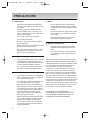 2
2
-
 3
3
-
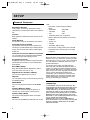 4
4
-
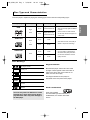 5
5
-
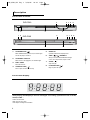 6
6
-
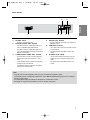 7
7
-
 8
8
-
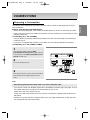 9
9
-
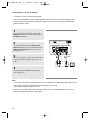 10
10
-
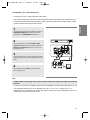 11
11
-
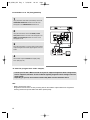 12
12
-
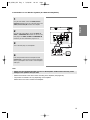 13
13
-
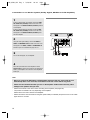 14
14
-
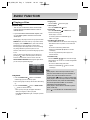 15
15
-
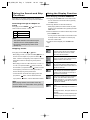 16
16
-
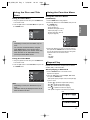 17
17
-
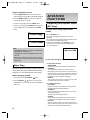 18
18
-
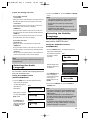 19
19
-
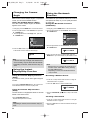 20
20
-
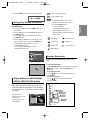 21
21
-
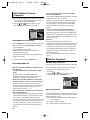 22
22
-
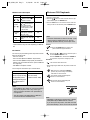 23
23
-
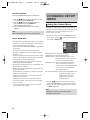 24
24
-
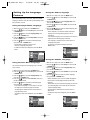 25
25
-
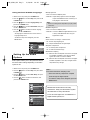 26
26
-
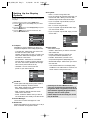 27
27
-
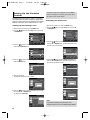 28
28
-
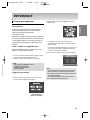 29
29
-
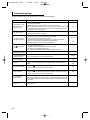 30
30
-
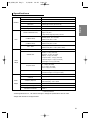 31
31
-
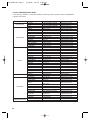 32
32
-
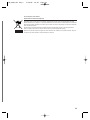 33
33
-
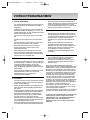 34
34
-
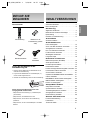 35
35
-
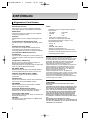 36
36
-
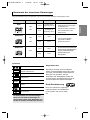 37
37
-
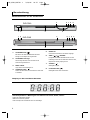 38
38
-
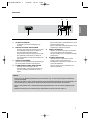 39
39
-
 40
40
-
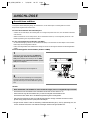 41
41
-
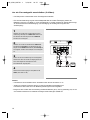 42
42
-
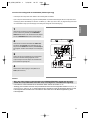 43
43
-
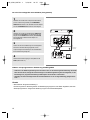 44
44
-
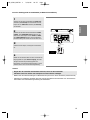 45
45
-
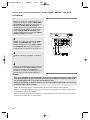 46
46
-
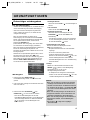 47
47
-
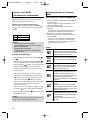 48
48
-
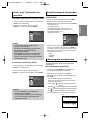 49
49
-
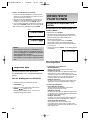 50
50
-
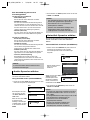 51
51
-
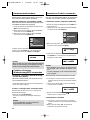 52
52
-
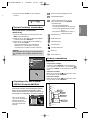 53
53
-
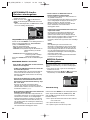 54
54
-
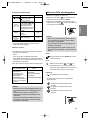 55
55
-
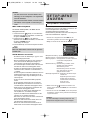 56
56
-
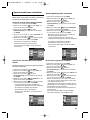 57
57
-
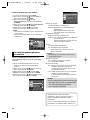 58
58
-
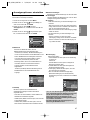 59
59
-
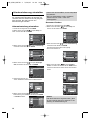 60
60
-
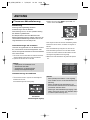 61
61
-
 62
62
-
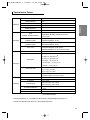 63
63
-
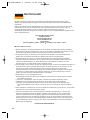 64
64
-
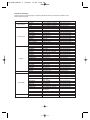 65
65
-
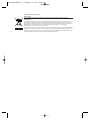 66
66
-
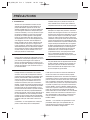 67
67
-
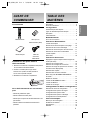 68
68
-
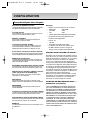 69
69
-
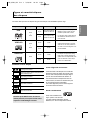 70
70
-
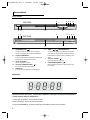 71
71
-
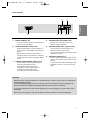 72
72
-
 73
73
-
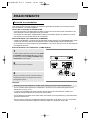 74
74
-
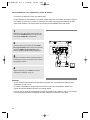 75
75
-
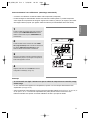 76
76
-
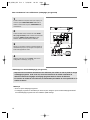 77
77
-
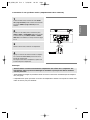 78
78
-
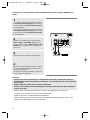 79
79
-
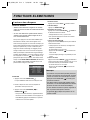 80
80
-
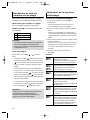 81
81
-
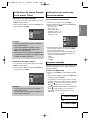 82
82
-
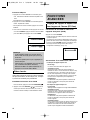 83
83
-
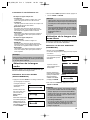 84
84
-
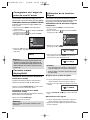 85
85
-
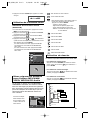 86
86
-
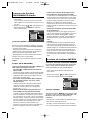 87
87
-
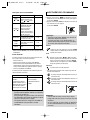 88
88
-
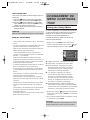 89
89
-
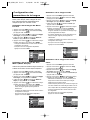 90
90
-
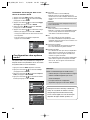 91
91
-
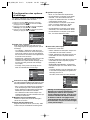 92
92
-
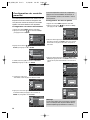 93
93
-
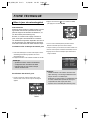 94
94
-
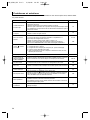 95
95
-
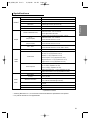 96
96
-
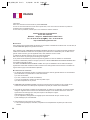 97
97
-
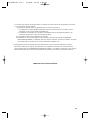 98
98
-
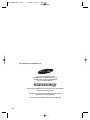 99
99
-
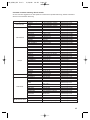 100
100
-
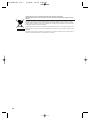 101
101
-
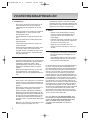 102
102
-
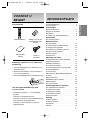 103
103
-
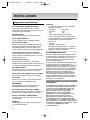 104
104
-
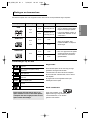 105
105
-
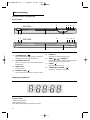 106
106
-
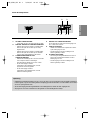 107
107
-
 108
108
-
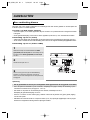 109
109
-
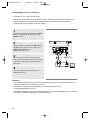 110
110
-
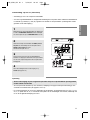 111
111
-
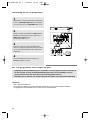 112
112
-
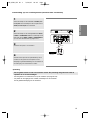 113
113
-
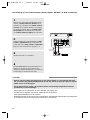 114
114
-
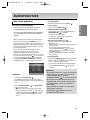 115
115
-
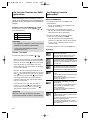 116
116
-
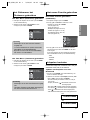 117
117
-
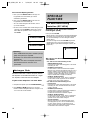 118
118
-
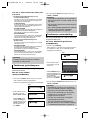 119
119
-
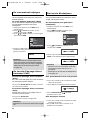 120
120
-
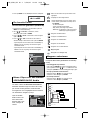 121
121
-
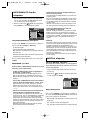 122
122
-
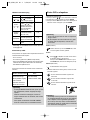 123
123
-
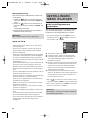 124
124
-
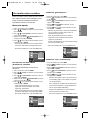 125
125
-
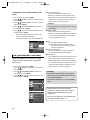 126
126
-
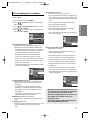 127
127
-
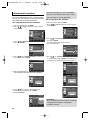 128
128
-
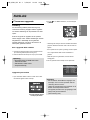 129
129
-
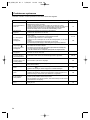 130
130
-
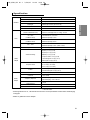 131
131
-
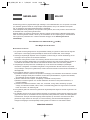 132
132
-
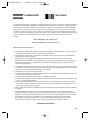 133
133
-
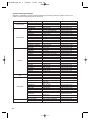 134
134
-
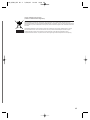 135
135
-
 136
136
Samsung DVD-P361K Manuel utilisateur
- Catégorie
- Lecteurs DVD
- Taper
- Manuel utilisateur
dans d''autres langues
- English: Samsung DVD-P361K User manual
- Deutsch: Samsung DVD-P361K Benutzerhandbuch
- Nederlands: Samsung DVD-P361K Handleiding
Documents connexes
-
Samsung DVD-P181 Manuel utilisateur
-
Samsung DVD-P270K Manuel utilisateur
-
Samsung DVD-P355B Manuel utilisateur
-
Samsung DVD-P375K Manuel utilisateur
-
Samsung DVD-P365 Manuel utilisateur
-
Samsung DVD-P171 Manuel utilisateur
-
Samsung DVD-P375 Manuel utilisateur
-
Samsung DVD-P370 Manuel utilisateur
-
Samsung DVD-E137B Manuel utilisateur